Generieren Sie wichtige Berichte mit dem WP-Benutzer-Frontend, um Ihr Geschäft zu beschleunigen
Veröffentlicht: 2020-08-12Wie wir alle wissen, bietet Ihnen WP User Frontend die ultimative Freiheit beim Posten und Bearbeiten im Frontend. Das Frontend-Publishing ist heutzutage ein ziemlich wichtiges Feature, da die Möglichkeit, Ihre Dinge vom Frontend aus zu erledigen, Ihre Website tatsächlich sauber und aktiv hält, mit viel weniger Aufwand bei der Verwaltung von Dingen, die zum Backend gehen.
Diejenigen, die bereits WP User Frontend verwenden, sind sich bereits der Anzahl seiner leistungsstarken und interessanten Funktionen bewusst, die Ihre gesamte Benutzererfahrung beim Frontend-Posting sehr leicht verändern können. Dieses innovative Tool besteht auch aus einer Reihe nützlicher Module, die die Gesamtfähigkeiten des Frontend-Post-Managements verbessern.
Aber heute sind wir nicht hier, um darüber zu sprechen. Wir werden nur über die Berichtsmodule von WP User Frontend sprechen. Genau hier stellen wir Ihnen heute eine Anleitung zum Generieren von Berichten mit dem Berichtsmodul unter Verwendung von WP User Frontend zur Verfügung.
Fangen wir also an, aber vorher sollten wir die Vorteile der Generierung von Frontend-Berichten kennen.
Warum ist es wichtig, WP-Benutzer-Frontend-Berichte zu erstellen?
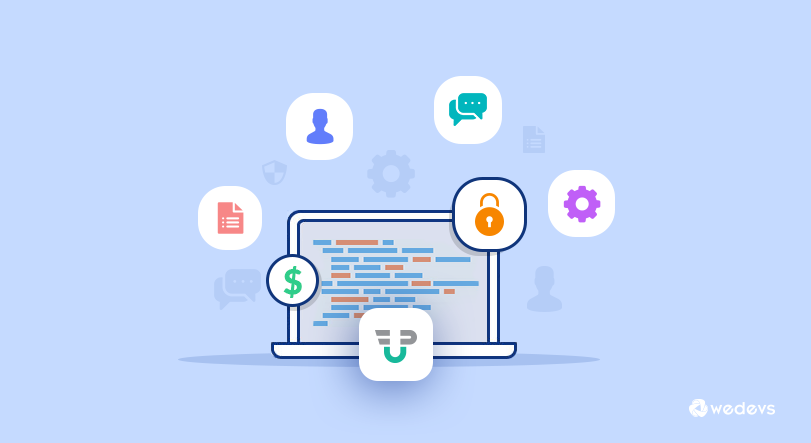
Das Generieren von Berichten über Frontend-Benutzer mit Hilfe einer vollständigen Frontend-Publishing-Lösung ist sehr praktisch und liefert Ihnen die Daten, um eine Reihe nützlicher Erkenntnisse über Ihre Frontend-Benutzer auf der Website zu ermitteln. Einige der grundlegenden Methoden zum Erstellen der Frontend-Berichte Ihrer Website helfen beim Fortschritt:
- Ein vollständiger Überblick über alle Details der Frontend-Benutzer.
- Zeigen Sie detaillierte Daten und Einblicke zu allen wichtigen Aspekten Ihrer Website an
- Verbessert die Vergleichbarkeit zwischen der Anzahl verschiedener Beiträge an einem Ort
- Zeigen Sie Echtzeitberichte zu Transaktionen, Abonnements, Beiträgen und Benutzern an.
- Hilft Ihnen bei einer besseren Entscheidungsfindung
- Ermöglicht es Ihnen, potenzielle Mängel Ihrer Website zu identifizieren und zu beheben
- Erhalten Sie autorenbezogene Post-Detail-Statistiken.
WP-Benutzer-Frontend-Berichte: Frontend-Posting, Abonnements, Site-Benutzer und mehr
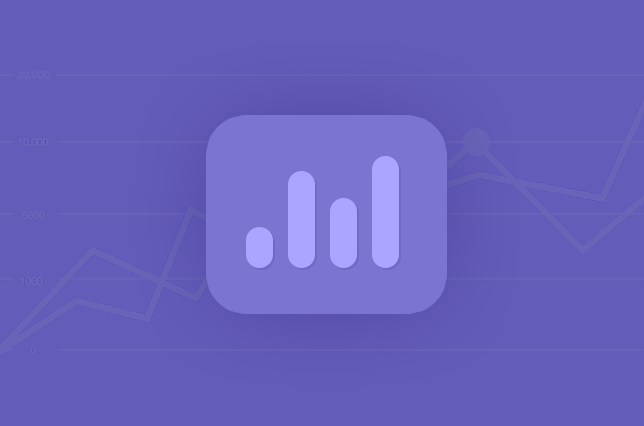
Angenommen, Sie haben den Businessplan oder höher von WP User Frontend, dann müssen Sie als erstes die Lösung auf Ihrem WordPress installieren. Hier ist eine kurze Anleitung dazu unten.
Installation & Einrichtung
Aktivieren des Berichtsmoduls
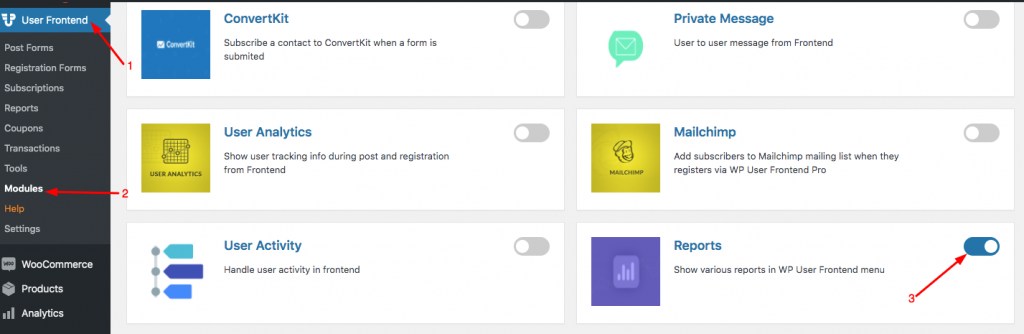
Nachdem Sie Ihr WP User Frontend Pro eingerichtet und konfiguriert haben, müssen Sie das Berichtsmodul aktivieren. Sie können die folgenden Schritte ausführen, um es zu aktivieren.
Gehen Sie einfach zu WP User Frontend Dashboard ➜ Module ➜ Reports und klicken Sie auf das Report-Modul.
Sobald Sie auf die Schaltfläche "Berichte" umschalten, wird Ihrem Benutzer-Frontend automatisch eine Registerkarte "Berichte" hinzugefügt und in der Rasterliste angezeigt. Von dieser Registerkarte aus können Sie auf alle Benutzer-, Beitrags-, Abonnement- und Transaktionsberichte zugreifen und diese anzeigen.
Benutzerberichte
Die erste Registerkarte in „Berichte“ dient zum Anzeigen des Berichts Ihrer Benutzer. Es liefert Ihnen den Gesamtbericht über die Anzahl der registrierten Benutzer, einschließlich der prozentualen Zunahme oder Abnahme in einem bestimmten Zeitraum. Es zeigt auch Benutzer nach Rollen innerhalb des Berichts an, wobei sie in verschiedenen Farben unterschieden werden.
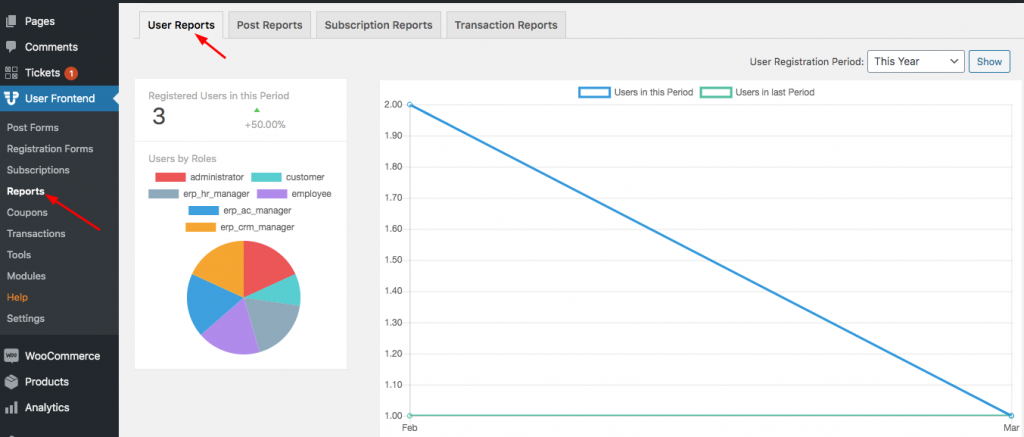
Sie können die Benutzerberichte basierend auf einem Zeitraum herausfiltern, indem Sie den gewünschten Zeitraum in der oberen rechten Ecke des Felds „Benutzerregistrierungszeitraum“ eingeben. Mit Box könnte es einen Bericht aus dem letzten Jahr, diesem Jahr sechs Monate, ein Quartal, einen Monat und sogar einen benutzerdefinierten Bereich generieren und anzeigen.
Im Berichtsdiagramm wird der Bericht mit Benutzern in diesem Zeitraum mit Benutzern im letzten Zeitraum verglichen. Sowohl der Vergleich zeigt zwei unterschiedliche Farben. Die Benutzer in diesem Zeitraum werden mit einer blauen Linie angezeigt, und die Benutzer im letzten Zeitraum werden mit einer grünen Linie innerhalb der Diagrammachse hervorgehoben.

Berichte posten
Die zweite Registerkarte innerhalb der „Berichte“ hebt den Beitragsbericht Ihrer Website hervor. Der Bericht zeigt im Wesentlichen die vollständigen Details der Anzahl der Beiträge innerhalb eines bestimmten Zeitraums sowie die prozentuale Zunahme oder Abnahme seit dem letzten Mal.
Auf die gleiche Weise wie bei „Benutzerbericht“ können Sie einen Bericht basierend auf seinem Veröffentlichungszeitraum erstellen, indem Sie den gewünschten Zeitraumbereich aus dem Feld in der oberen rechten Ecke auswählen.
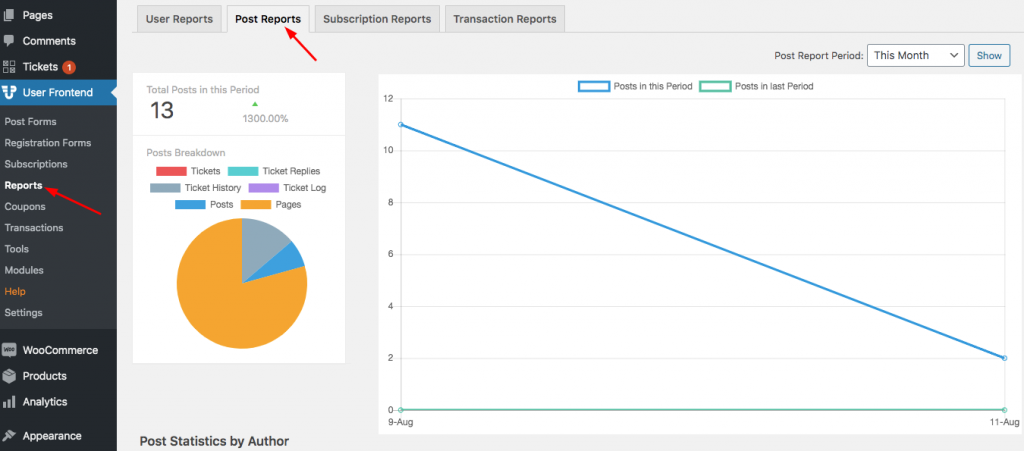
Ähnlich wie im anderen Bericht zeigt die Diagrammachse dieses Berichts den Vergleich der beiden Posts in diesem Zeitraum mit den Posts im letzten Zeitraum an. Außerdem werden die Stellen in den Berichten auf mehrere Einheiten aufgeschlüsselt. Und sie sind für Ihre Bequemlichkeit mit einer Reihe unterscheidbarer Farben getrennt.
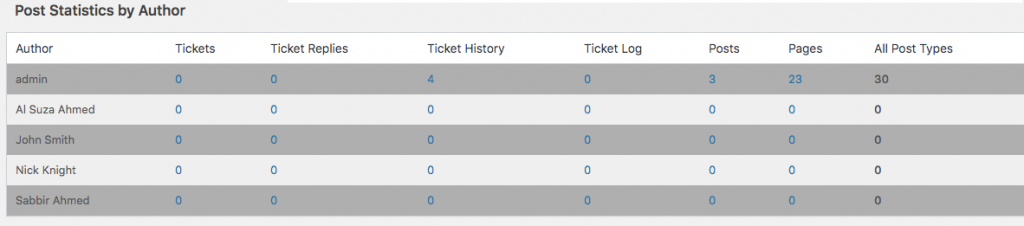
Diese verschiedenen Entitäten bestehen aus Tickets, Ticketantworten, Ticketverlauf, Ticketprotokollen, Beiträgen, Seiten und allen Beitragstypen, die alle als Bericht im Diagramm „Beitragsstatistik nach Autor“ unten angezeigt werden. Die Zahl in diesem Diagramm hebt mehrere Statistiken hervor, die vom Autor der auf Ihrer Website veröffentlichten Beiträge stammen.
Abonnementberichte
Wenn ein Benutzer ein Abonnementpaket über das Frontend Ihrer Website kauft, wird der Bericht über die Anzahl der gekauften Abonnements auf dieser Berichtsregisterkarte angezeigt. Ähnlich wie die anderen Berichte zeigt es auch die prozentuale Zunahme oder Abnahme des Abonnements seit dem letzten Mal.
Die Aufschlüsselung des Abonnements erfolgt nach verkauften Paketen und ausstehenden Transaktionen in zwei verschiedenen Farben.
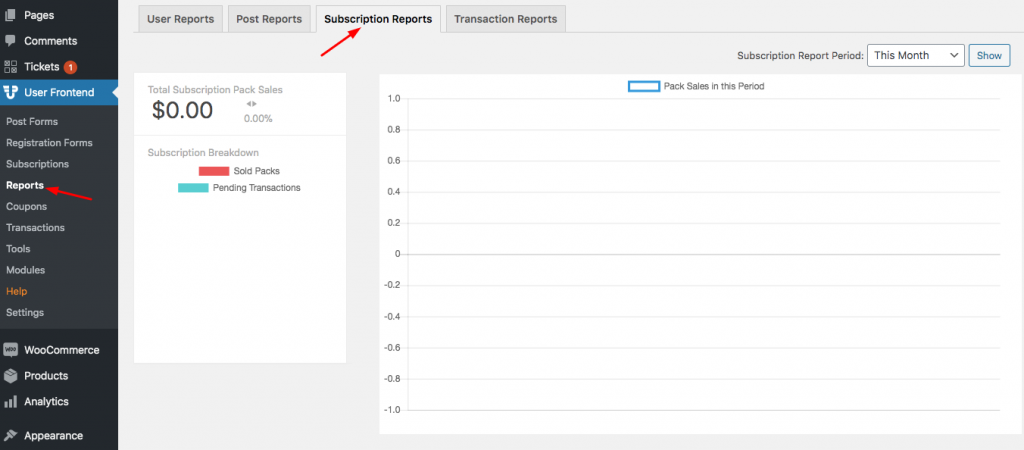
Und das Achsendiagramm auf der rechten Seite hebt die Verkäufe des Abonnementpakets in einem bestimmten Bereich von Zeiträumen hervor. Er wird von Ihnen aus dem Feld Abonnementberichtszeitraum in der oberen rechten Ecke ausgewählt.
Dieser Bericht über Abonnementverkäufe wäre sehr praktisch für Benutzer, die Abonnements über ihre Website verkaufen.
Verwandter Artikel: Erstellen Sie Rechnungen für Website-Abonnementpakete mit dem WP-Benutzer-Frontend
Transaktionsberichte
Der letzte Bericht bietet Ihnen einen vollständigen Überblick über Ihren Gesamtumsatz, Steuerbetrag und Nettoeinkommen. Der Bericht zeigt Ihnen auch den prozentualen Anstieg oder Rückgang des Gesamtumsatzes an. Genau wie die anderen Berichte können Sie den Transaktionsbericht einfach erstellen und in der Grafik anzeigen, indem Sie einen Zeitraum Ihrer Wahl auswählen.
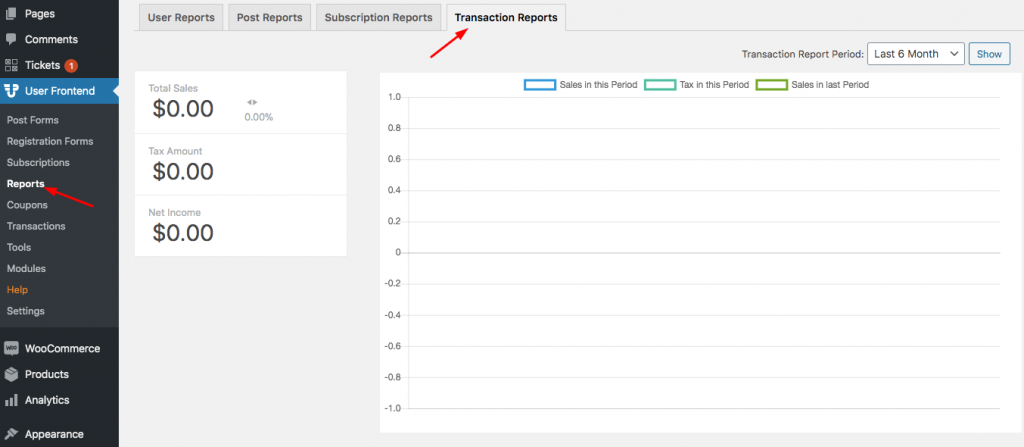
Das Diagrammdiagramm in diesem Bericht stellt den Vergleich zwischen drei Arten von Berichten dar. Es wird in drei Linienfarben unterschieden. Die drei unterschiedlich farbigen Linien zeigen den Umsatz in diesem Zeitraum, die Steuer in diesem Zeitraum und den Umsatz im letzten Zeitraum.
Diese Art von Bericht kann sehr nützlich sein, wenn Sie Ihre Gesamtverkäufe und Einnahmen von Ihrer Website beurteilen und vergleichen möchten.
Erstellen Sie aufschlussreiche Berichte mit dem WP User Frontend, um bessere Entscheidungen zu treffen
Heutzutage gibt es nur sehr wenige Unternehmen, die keine aufschlussreichen Berichte benötigen. Um den Gewinn, das Wachstum und die Ausgaben eines Unternehmens zu verstehen, ist die Berichtsanalyse heutzutage ein Muss. Und wenn es sich bei Ihrer Website um eine Unternehmenswebsite handelt, die mehrere Datenanalysen in Bezug auf Ihre Frontend-Postings, Abonnenten, Transaktionen usw. erfordert, dann ist das Berichtsmodul genau das, was Sie bei der Verwendung von WP User Frontend benötigen.
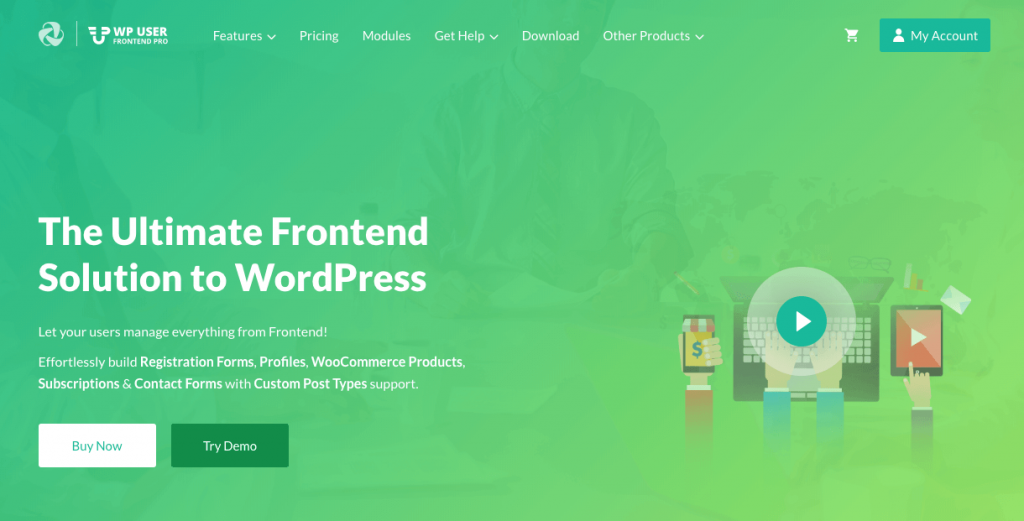
Diese aufschlussreichen Berichte ermöglichen es Ihnen, sich ein klares Bild von Ihren Abonnenten, Besuchern usw. zu machen, um Ihnen dabei zu helfen, einen Zukunftsplan für das Marketing und die Budgetierung Ihrer Website zu entwickeln und die Entscheidungsfindung zu verbessern.
Falls Sie also noch kein Benutzer von WP User Frontend sind, können Sie Folgendes tun:
Wenn Sie Fragen zum WP User Frontend oder seinen Modulen haben, wenden Sie sich bitte an unser Support-Team.
Aber wenn Sie uns etwas zu diesem Beitrag zu sagen haben, dann teilen Sie es uns in den Kommentaren unten mit.
